Betjeningsvejledning til Retail Elite 5100 Swing, 7700, 7900 og 8200 med DCC og Ekstra
|
|
|
- Lotte Winther
- 8 år siden
- Visninger:
Transkript
1 Betjeningsvejledning til Retail Elite 5100 Swing, 7700, 7900 og 8200 med DCC og Ekstra For terminal Software version 0107 Elite 5100 Swing Elite 7700 Bluetooth Elite 7900 GPRS Elite 8200 GPRS Dokument version
2 Tillykke med din nye betalingsterminal! Tak fordi at du valgte en terminal fra BBS. Vores terminaler dækker dine behov for hurtig, effektiv og sikker håndtering af alverdens betalings kort, og med BBS`s teknologi har du altid opdateret software i terminalen. Skulle du have spørgsmål vedr. betjening af terminalen, eller er løbet ind i tekniske problemer, har du adgang til markeds bedste kundeservice. Vi giver dig professionel hjælp på tlf alle hverdage kl. 8 til 20 og Lørdage kl. 9 til 15, året rundt. I terminalen findes en række sikkerheds foranstaltninger der sikre, at terminalen ikke kan misbruges. Derfor skal terminalen håndteres med en vis varsomhed. Hvis man forsøger at åbne terminalen, eller hvis den udsættes for stød og slag, risikere man at den taber sine sikkerheds nøgler. I et sådan tilfælde, skal terminalen til eftersyn på vores service værksted. Denne Betjeningsvejledning vil give en detaljeret gennemgang af de mest almindelige funktioner som findes i terminalen. Desuden findes der en Funktions Oversigt som på en enkelt A4 side, beskriver de vigtigste terminal funktioner. Både Funktions Oversigt og Betjeningsvejledning kan hentes fra vores vore hjemmeside Her vil du også kunne finde svar på ofte stillede spørgsmål. Har du behov for at bestille ekstra tilbehør eller bonruller til terminalen, kan du kontakte vores salgs afdeling på telefon Vi håber at terminalen vil være til stor nytte for dig, i mange år fremover. Der tages forbehold for evt. fejl og mangler i denne Betjeningsvejledning.
3 1. Terminal Type Elite 5100 Swing Elite 7700 Bluetooth Elite 7900 GPRS Elite 8200 GPRS Terminal display Terminal type Terminal type Terminal type 7900 og Terminalens netværks opkobling ADSL PSTN GPRS Ordforklaringer DCC Ekstra (drikkepenge) Ekstra Type 1 (via display) Ekstra Type 2 (via kvittering) Ekspedient ID Kort Gebyr Betalingsgaranti Gavekort Terminal ejerskifte Terminalens menu funktioner Transaktions typer Betaling med chipkort og PIN Betaling uden Ekstra Betaling med Ekstra Type Betaling med Ekstra Type Retur Andre transaktions funktioner Signatur eller PIN Online eller offline Tvangs handling Signatur Online Signatur Offline PIN Online PIN Offline Gavekort Påfyldning af Gavekort Betaling med Gavekort Saldokontrol Transaktions fejl Fejl på chip kort Rapporter Afstemning Afstemnings fejl Kopi menu Transaktion Forrige Total Rapport Rapport menu Total Rapport Ekspedient Totaler En Ekspedient Transaktion List Administrations Log Terminal Rapport Terminal funktion opsætning Service Menu Service Kode Forretnings kvittering Log File Vælg valuta Vælg Sprog Ekspedient nr Aktivere Ekspedient nr Tilfør en ny ekspedient Fjern eksisterende Ekspedient nr Udskriv liste over ekspedienter Eksp rapport Afstemnings Kopi Hele Kroner Gebyr Afriv kvittering Ekstra ECR LITE Terminal ID Bip-lyd ved Afvist Transaktion Installation Dato & Tid Manual opdatering Automatisk opdatering Download Opsætning Start Download RS Bonruller MENU TRÆ...57
4 1. Terminal Type 1.1 Elite 5100 Swing Denne terminal type, som kan sættes op til ADSL (bredbånd) eller PSTN (alm. telefon). Bruges til at bladre mellem terminalens menu punkterne. Pin ned tasten bruges også til at vælge betaling type. Pin op bruges også til at vælge signatur betaling. Bruges til at skifte sprog i terminalen under transaktionen. Bruges til at vælge manual indtastning af kort data Bruges til at komme ind i hoved menuen. Bruges til at afbryde en valgt menu funktion og til at vende tilbage til hoved menuen. Bruges til at slette indtastning Bruges til at vælge et menu punkt. 1.2 Elite 7700 Bluetooth Mobil terminal, som er ideel til blandt andet cafeer og restauranter. Terminalen er bygget op omkring Bluetooth teknologi, med en rækkevidde på ca. 200 meter fra basen. Online forbindelsen sker via ADSL (bredbånd). Terminalen har samme tast-funktioner som Elite
5 1.3 Elite 7900 GPRS Mobil terminal, som er ideel til blandt andet taxaer og håndværkere som skal kunne modtage betaling i deres biler. Til online forbindelsen bruger terminalen GPRS netværket (mobil telefon netværket). Terminalen har samme tast-funktioner som Elite Elite 8200 GPRS En robust mobil terminal, som er ideel til blandt andet taxaer og håndværkere som skal kunne modtage betaling i deres biler. Til online forbindelsen bruger terminalen GPRS netværket (mobil telefon netværket). Bruges til at bladre mellem terminalens menu punkterne. Bruges også til at vælge signatur betaling. Bruges til at ændre betalings type. Bruges til at skifte sprog i terminalen under transaktionen. Bruges til at komme ind i hoved menuen. Bruges til at afbryde en funktion og til at vende tilbage til hoved menuen. Bruges til at slette indtastning. Bruges til at vælge et menu punkt. 5
6 2. Terminal display Dette kapitel vil give en forklaring på de ikoner som vises i de forskellige terminal typers display. 2.1 Terminal type 5100 TERMINAL ER KLAR TAST GODKEND 20/06/ :59 I terminal typen 5100 kan der, i venstre side, forekomme et blinkende udråbstegn, som indikere at der ingen netværks tilslutning er. B.T. SIGNATUR MENU 2.2 Terminal type 7700 TERMINAL ER KLAR TAST GODKEND 20/06/ :59 B.T. SIGNATUR MENU I terminal typen 7700 vises et LYN. Et konstant lysende LYN indikere at terminalen har forbindelse til Bluetooth basen og er klar til brug. Hvis lynet blinker er det fordi der ingen forbindelse er med base. Enten er terminalen ude for basens rækkevige eller også er basen slukket. Hvis lynet slet ikke findes i terminalens display, betyder det at basen ingen netværks forbindelse har. Desuden findes der i displayets højre side, et batteri ikon. Ikonet viser hvor meget batteri tid der er til bage i terminalen. Når batteriet er fuldt opladt vises 4 streger, når batteriet er tomt vises Terminal type 7900 og 8200 TELMORE I displayet på de to terminaler typer 7900 og 8200 findes der et GPRS GPRS netværks ikon Ikonet består af en antenne efterfulgt af 0 til 5 lodrette TERMINAL ER KLAR TAST GODKEND streger. Ikonet bruges til at vise hvor stor netværks dækning terminalen har. B.T. SIGNATUR MENU 5 lodrette streger betyder at terminalen har optimal netværks forbindelse. Nul streger betyder at terminalen intet netværk kan finde. I øverste højre side at displayet, findes samme batteri ikon som bruges i terminal typen Øverst i mitten, ses hvilken netværks udbyder terminalen er opsat til at finde. I dette tilfælde TELMORE. Der findes dog en række andre netværks udbydere. Neden under TELMORE står der GPRS. Forkortelsen GPRS står for General Package Radio Service og viser hvilken netværks type terminal gør brug af. Alle terminaler af type 7900 og 8200, vil bruge GPRS. For de tre terminal typer 7700, 7900 og 8200, glæder det, at når batteriet er ved at løbe tør for strøm, vil terminalen afgive nogle biplyde. 3. Terminalens netværks opkobling For alle fire terminal typer, er det vigtigt at de har en funktionel netværks forbindelse. De fire næste afsnit, vil give nogle gode råd til hvad man gør, hvis terminalens display indikere at der ingen netværks forbindelse er. 6
7 3.1 ADSL Terminalen understøtter både DHCP og Static IP, men vil per default være opsat til DHCP. Terminal typerne 5100 og 7700 vil oftest være opsat med en ADSL forbindelse. Hvis terminalen indikere at netværksforbindelsen mangler, skal man i første omgang kontrollere at netværks kablet er tilsluttet terminalen og det netværksudstyr som giver forbindelse ud af huset. Derudover skal man kontrollere om netværks-udstyret er funktionelt. En måde hvorved man kan kontrollere om netværks-udstyret fungere, er ved at slutte terminalens netværkskabel til en PC. Hvis PC en kan gå på internettet skulle netværks-udstyret være i orden. En vigtig ting at notere sig er, at netværks udstyret skal være tændt, før terminalens tændes. Dette skyldes, at terminalens opstart fase er meget korter end netværks-udstyrets. Hvis terminalen tændes før netværks-udstyret, vil netværks-udstyret ikke kunne tildele de nødvendige IP adresser som terminalen har brug for. Der er et par enkelte krav til ADSL netværksforbindelsen: ADSL forbindelsen skal have følgende porte åbne i Firewall en/dhcp-serveren: 1003, 19000, 22000, og Portene skal være oprettet som TCP og skal være åbne for udadgående trafik. 3.2 PSTN Terminal typen 5100 kan være opsat til PSTN (almindelig telefon forbindelse). Hvis terminalen indikere at netværksforbindelsen mangler, skal man i første omgang kontrollere at telefon kablet er tilsluttet terminalen og forretningens telefonstik. Hvis der udover terminalen også sidder en almindelig telefon i forretningens telefonstik, skal man huske, at terminalen mister sin online forbindelse når den alm. telefon bruges. Hvis terminalen ikke har nogen netværksforbindelse, kan man forsøge at tilslutte en alm. telefon til telefonstikket. Hvis telefonstikket virker, skal det være muligt at ringe ud af huset. Hvis ikke, bør man kontakte sin tele-udbyder. 3.3 GPRS Terminal typerne 7900 og 8200 bruger GPRS til at få netværksforbindelse. GPRS forbindelsen styres af et SIM kort som skal indsættes i terminalens SIM-kort slot, som er at finde på terminalens bagside, under batteriet. Hvis Forretningen selv står for at anskaffe det nødvendige SIM kort, er der her nogle vigtige informationer: Teleselskabet skal informeres om at SIM kortet skal være opsat til GPRS. Teleselskabet skal informeres om at SIM kortet skal være opsat til data overførelse. Hvis der pludselig opstår netværks problemer med en terminal der ellers har fungeret, kan det skyldes, at SIM kortet har modtaget en Voic eller en SMS. Sker dette kan man flytte SIM kortet over i en alm. mobil telefon og slette evt. beskeder. Man kan også bruge mobil telefonen til at kontrollere om SIM kortet fungere, ved blot at lave en alm. telefon opringning. 7
8 4. Ordforklaringer 4.1 DCC Dynamic Currency Conversion giver mulighed for, at en kunde med et udenlandsk kredit kort, kan betale i sin egen valuta. Terminalen vil selv opdage hvor vidt kortet er dansk eller udenlandsk. Hvis kortet er udenlandsk, vil terminalen give kortholderen mulighed for at vælge hvilken valuta transaktionen skal foretages med. Det er ikke alle udenlandske kort der er omfattet af DCC tabellen. Transaktioner der udføres på udenlandske kort der ikke er at finde i DCC tabellen, vil ikke få tilbudt DCC. Forretningen skal altid indtaste transaktions beløbet i DKK (danske Kr.). Terminalen vil selv omregne dette beløb til kortholderens ønskede valuta. Terminalens valuta kurser, bliver opdateret automatisk. 4.2 Ekstra (drikkepenge) I terminalen findes en funktion som gør det muligt for kortholderen at, tilføre drikkepenge (Ekstra) til transaktionen. Tilføjelsen af Ekstra kan ske på to forskellige måder Ekstra Type 1 (via display) Ved denne Ekstra funktion, skal kortholderen selv indtaste Ekstra beløbet direkte på terminalen Ekstra Type 2 (via kvittering) Når transaktionen er påbegyndt, og transaktions beløbet godkendt, vil terminalen spørge om der skal tilføres ekstra. Hvis man her vælger JA, vil terminalen udskrive en kvitteringskladde hvorpå kortholderen kan notere Ekstra. Ekspedienten skal indhente kvitteringskladden fra kortholderen og skal indtaste det totale transaktions beløb (købs beløb + Ekstra), på terminalen før transaktionen kan afsluttes. 4.3 Ekspedient ID Da der i løbet af en dag kan være flere forskellige ekspedienter, der gør brug af den samme terminal, er der i terminal indbygget mulighed for, at den enkelte ekspedient skal identificere sig selv, før en transaktion kan begynde (se kapitel 10.7). 4.4 Kort Gebyr En række forskellige betalings kort, bliver af PBS, tillagt et gebyr hver gang de bruges. Gebyrets størrelse er en procent sats af transaktions total beløb. Procent satsen kan variere fra kort type til kort type. PBS vil indkræve gebyret af terminalens ejer (forretningen). Det er frivilligt for terminalen ejeren hvorvidt disse gebyrer skal lægges til kortholderens køb eller ej. Hvis terminalen ejeren ønsker at kortholderen selv skal betale gebyret, skal der i terminalen være indlagt en gebyr-tabel. Med en gebyr-tabel, vil terminalen selv kunne udregne gebyrets størrelse og tillægge dette direkte til transaktions beløbet. Hvis terminalen ejeren ønsker en sådan gebyr-tabel indlagt i terminalen, skal han gøre LD Betalingssystemer A/S opmærksom på dette. 8
9 4.5 Betalingsgaranti Som sikkerhed for at forretningen modtager de penge, der via terminalen bliver trukket fra kortholderens konto, har PBS en betalingsgaranti. Betalingsgarantiens dækningsgrad kan dog variere fra transaktion til transaktion, alt efter hvordan transaktionen er udført. Forretningen skal være opmærksom på, at en transaktion som bliver udført på betalingskortets magnetstribe, har en lavere dækningsgrad end de transaktioner der bliver udført på betalingskortets chip. For transaktioner hvor ekspedienten har tvunget terminalen offline (se kapitel 7), vil betalingsgarantien helt forsvinde. Hvis man ønsker flere informationer omkring betalingsgaranti og dækningsgrad, skal man kontakte PBS. 4.6 Gavekort Fra terminalen er det muligt at udstede Gavekort. Det kræver at forretningen anskaffer sig en række kort som er beregnet her til. Gavekortene kan anskaffes hos PBS, hvis forretningen har en indløsnings aftale. Kortene kan via terminalen, påfyldes med penge og efterfølgende kan kunderne bruge Gavekortene til betaling i forretningen. 4.7 Terminal ejerskifte Hvis terminalen skal skifte ejer, er det naturligvis meget vigtigt at man kontakter LD Betalingssystemer A/S. LD Betalingssystemer A/S vil efterfølgende tilsende den nye ejer en vejledning i, hvilke procedure der skal gennemføres for at sætte terminalen op til en ny ejer. 9
10 5. Terminalens menu funktioner For at få adgang til terminalens hoved menu skal man trykke på Menu tasten. For at navigere rundt i terminalens menuer, skal man bruge tasterne For Elite 8200 terminalen er tasterne udskiftet med et joystick. For at få adgang en bestemt menu, skal menu punktet i displayet, være markeret med sort baggrunds farve og derefter skal man trykke på tasten For at slette indtastede data, skal man bruge tasten For at afbryde en valgt menu, skal man trykke på tasten Terminalens hoved menu har følgende punkter: 1. BETALING 2. RETUR 3. SALDOKONTROL (Kun tilstede i terminaler der supportere Gavekort) 4. KOPI 5. RAPPORTER 6. AFSTEMNING 7. SERVICE MENU De efterfølgende kapitler vil give en detaljeret beskrivelse af terminales menu funktioner. De enkelte menu funktioner vil ikke være beskrevet i den rækkefølge som de står listet i terminalen, men i den logiske sammenhæng som de skal bruges. På 49 findes et oversigt diagram over alle terminalens menu funktioner. 6. Transaktions typer Dette kapitel vil gennem gå de transaktions typer som er mulige at udføre på terminalen. Der vil også være vist et eksempel på de kvitteringer som terminalen udskriver under selve transaktionen. Kapitlet vil indeholde en del display billeder. De grønne billeder er display tekster som altid vil fremkomme, hvorimod de grå billeder kun vises hvis specielle terminal funktioner er aktiveret. Det er ikke alle display teksterne som er vist, kun dem hvor kortholderen eller ekspedienten skal gøre noget aktivt. Imellem de aktive display tekster, kan der være tekster som fortæller hvilken processer terminalen udføre, f.eks. Vent venligst og udskriver. Nedenfor er der et eksempel på de to ikoner der bruges til at fortælle hvornår terminalen skal drejes over til den modsatte part. K Drej terminalen over til kortholderen. E Drej terminalen over til ekspedienten. 10
11 6.1 Betaling med chipkort og PIN Denne transaktions type bruges ved almindelige køb. Hvis transaktionen fortages på et udenlands kort og hvis terminalen er opsat til at supportere DCC, vil terminalen give kortholderen lov til at vælge hvilken valuta der skal bruges. Hvis terminalen er opsat til at supportere Ekstra (drikkepenge), vil terminalen under transaktionen tilbyde at der tillægges Ekstra. Alt efter hvilken af de to typer af Ekstra (se kapitel 4.2) der er supporteret, vil transaktions flowet være forskelligt. Derfor vil kapitlerne til vise tre forskellige former og Betalings transaktioner Betaling uden Ekstra TERMINAL ER KLAR TAST GODKEND 01/01/ :45 for at starte en Betaling. B.T. SIGNATUR MENU TAST EKSP-NR Hvis Ekspedient nr. funktionen er sat aktiv, skal ekspedienten indtaste sit nr. og trykke INDTAST BELØB DKK 0,00 Indtast købs beløbet og tryk INDLÆS KORT Ekspedienten skal indsætte kortholderens kort i terminalen. UDSKRIFT VENT VENLIGST *VÆLG VALUTA* DKK EUR KØB: DKK 25,75 PIN: TAST PIN/GODKEND KØB GENNEMFØRT HUSK KORTET DKK 25,75 KØB DKK 25,75 GENNEMFØRT AFLEVER TERMINAL AFRIV KVITTERING OG TAST GODKEND Hvis DCC funktionen er sat aktiv og hvis kortet er udenlandsk, vil terminalen udskrive en DCC kvitteringskladde (se side 14 ), hvor kortholderen kan vælge hvilken valuta transaktionen skal udføres med. Når kortholderen har valgt valuta, skal ekspedienten indtaste valuta valget på terminalen (brug pil tasterne til at vælge) K Kortholderen skal indtaste PIN kode og trykke Denne besked vil kun vises hvis kortets chip er brugt. Transaktionen er gennemført. Kortholderen skal fjerne sit kort fra terminalen. E Ekspedienten skal dreje tilbage til ekspedienten. Terminalen vil nu udskrive kortholderens kvittering (se side 18). Hvis terminalen er opsat til at udskrive to kvitteringer. Terminalen vil nu udskrive forretningens kvittering. <Fortsættes på næste side> 11
12 GENNEMFØRT Transaktionen er godkendt Betaling med Ekstra Type 1 TERMINAL ER KLAR TAST GODKEND 01/01/ :45 B.T. SIGNATUR MENU for at starte en Betaling. TAST EKSP-NR Hvis Ekspedient nr. funktionen er sat aktiv, skal ekspedienten indtaste sit nr. og trykke INDTAST BELØB DKK 0,00 Indtast købs beløbet og tryk INDLÆS KORT Ekspedienten skal indsætte kortholderens kort i terminalen. UDSKRIFT VENT VENLIGST *VÆLG VALUTA* DKK EUR TILFØJ DRIKKEPENGE? JA=GRØN NEJ=RØD Hvis DCC funktionen er sat aktiv og hvis kortet er udenlandsk, vil terminalen udskrive en DCC kvitteringskladde, hvor kortholderen kan vælge hvilken valuta transaktionen skal udføres med. (se side 14). Når kortholderen har valgt valuta, skal ekspedienten indtaste valuta valget på terminalen (brug pil tasterne til at vælge) K Hvis der skal tillægges Ekstra til transaktionen tryk ellers tryk TAST DRIKKEPENGE OK=GRØN NEJ=RØD EUR 0,00 Indtast the totale transaktions beløb (købs beløb + Ekstra). KØB EUR 0,00 DRIKKEPENGE 0,00 GEBYR 0,00 TOTAL OK? 0,00 OK=GRØN NEJ=RØD KØB: DKK 25,75 PIN: TAST PIN/GODKEND Kontroller at Total beløbet er korrekt. Kortholderen skal indtaste PIN kode og trykke hvis ja, ellers tryk KØB GENNEMFØRT HUSK KORTET DKK 25,75 Denne besked vil kun vises hvis kortets chip er brugt. Kortholderen skal fjerne sit kort fra terminalen. <Fortsættes på næste side> 12
13 KØB DKK 25,75 GENNEMFØRT AFLEVER TERMINAL AFRIV KVITTERING OG TAST GODKEND E Kortholderen skal dreje tilbage til ekspedienten. Kortholderens kvittering udskrives (se side 19 og 20). Hvis terminalen er opsat til at udskrive to kvitteringer. Terminalen vil nu udskrive forretningens kvittering. GENNEMFØRT Transaktionen er godkendt Betaling med Ekstra Type 2 TERMINAL ER KLAR TAST GODKEND 01/01/ :45 B.T. SIGNATUR MENU for at starte en Betaling. TAST EKSP-NR Hvis Ekspedient nr. funktionen er sat aktiv, skal ekspedienten indtaste sit nr. og trykke INDTAST BELØB DKK 0,00 INDLÆS KORT *VÆLG VALUTA* DKK EUR Indtast købs beløbet og tryk Ekspedienten skal indsætte kortholderens kort i terminalen. En kvitteringskladde vil blive udskrevet (se side 16 og 17), hvor på kortholderen kan vælge valuta (hvis DCC) og notere evt. Ekstra. Hvis DCC funktionen er sat aktiv og hvis kortet er udenlandsk, skal ekspedienten indtaste kortholderens valuta valget på terminalen (brug pil tasterne til at vælge) EKSTRA JA/NEJ? Hvis der skal tillægges Ekstra til transaktionen tryk ellers tryk TAST TOTAL BELØB DKK 0,00 Indtast the totale transaktions beløb (købs beløb + Ekstra). KØB EUR 0,00 DRIKKEPENGE 0,00 GEBYR 0,00 TOTAL OK? 0,00 OK=GRØN NEJ=RØD KØB: DKK 25,75 PIN: TAST PIN/GODKEND Kontroller at Total beløbet er korrekt. K Kortholderen skal indtaste PIN kode og trykke <Fortsættes på næste side> 13 hvis ja, ellers tryk
14 KØB GENNEMFØRT HUSK KORTET DKK 25,75 KØB DKK 25,75 GENNEMFØRT AFLEVER TERMINAL AFRIV KVITTERING OG TAST GODKEND Denne besked vil kun vises hvis kortets chip er brugt. Transaktionen er gennemført. Kortholderen skal fjerne sit kort fra terminalen. E Ekspedienten skal dreje tilbage til ekspedienten. Kortholderens kvittering udskrives (se side 19 og 20). Hvis terminalen er opsat til at udskrive to kvitteringer. Terminalen vil nu udskrive forretningens kvittering. GENNEMFØRT Transaktionen er godkendt. Kvitteringskladde med DCC og uden Ekstra Her er et eksempel på en Kvitteringskladde som den vil se ud, hvis terminalen er opsat til at supportere DCC men ikke at supportere Ekstra. Betalingen bliv fortaget på et udenlandsk kort. Forretningens navn, adresse, telefon nr. og CVR nr. Transaktions dato og tid. BUTIK STJERNEN STRERNEGADE STJERNERUP TLF CVR.NR :45 ****************************** * PRELIMINARY * * THIS IS NOT A RECEIPT * ****************************** Kortholderen kan vælge hvilken valuta Betalingen skal fortages i. Transaktions beløb i Danske kroner. Transaktions beløb i Euro. Kortholderen skal informere ekspedienten om hvilken valuta Betalingen skal fortage i. Omregnings formen mellem danske kroner og Euro. 8,00 Kr. * 0,1382 = 1,10 EUR YOU HAVE THE CHOICE OF PAYING YOUR BILL IN EITHER DKK OR EUR AMOUNT DKK 8,00 OR AMOUNT EUR 1,10 NOTIFY THE STAFF OF YOUR CHOICE OF BILLING CURRENCY. THE CHOICE IS FINAL. THE GUARANTEED EXCHANGE RATE IS BASED ON REUTERS RATE, INCLUSIVE MARK UP: 0,
15 Kvitteringskladde med DCC og med Ekstra Type 1 Et eksempel på en Kvitteringskladde som den vil se ud, hvis terminalen er opsat til at supportere DCC og Ekstra type 1. Betalingen bliv fortaget på et udenlandsk kort. Forretningens navn, adresse, telefon nr. og CVR nr. Transaktions dato og tid. BUTIK STJERNEN STRERNEGADE STJERNERUP TLF CVR.NR :45 ****************************** * PRELIMINARY * * THIS IS NOT A RECEIPT * ****************************** Kortholderen kan vælge hvilken valuta Betalingen skal fortages i. Transaktions beløb i Danske kroner. Vil kun fremkomme hvis terminalen er opsat til Gebyr på udenlandske kort. Amount = Amount + Surcharge Transaktions beløb i Euro kroner. Vil kun fremkomme hvis terminalen er opsat til Gebyr på udenlandske kort. Kortholderen skal informere ekspedienten om hvilken valuta Betalingen skal fortage i. Omregnings formen mellem danske kroner og Euro. 8,00 Kr. * 0,1382 = 1,10 EUR YOU HAVE THE CHOICE OF PAYING YOUR BILL IN EITHER DKK OR EUR AMOUNT DKK 9,00 SURCHARGE DKK 0,45 AMOUNT DKK 9,45 OR AMOUNT EUR 1,25 SURCHARGE EUR 0,06 AMOUNT EUR 1,31 NOTIFY THE STAFF OF YOUR CHOICE OF BILLING CURRENCY. THE CHOICE IS FINAL. THE GUARANTEED EXCHANGE RATE IS BASED ON REUTERS RATE, INCLUSIVE MARK UP: 0,
16 Kvitteringskladde med DCC og med Ekstra Type 2 Et eksempel på en Kvitteringskladde som den vil se ud, hvis terminalen er opsat til at supportere DCC og Ekstra type 2. Betalingen bliv fortaget på et udenlandsk kort. Forretningens navn, adresse, telefon nr. og CVR nr. Transaktions dato og tid. BUTIK STJERNEN STRERNEGADE STJERNERUP TLF CVR.NR :45 ****************************** * PRELIMINARY * * THIS IS NOT A RECEIPT * ****************************** Kortholderen kan vælge hvilken valuta Betalingen skal fortages i. Transaktions beløb i Danske kroner. Vil kun fremkomme hvis terminalen er opsat til Gebyr på udenlandske kort. Her kan kortholderen notere evt. Ekstra i DKK. Her skal kortholderen notere total beløbet i DKK Total = Amount + Ekstra Transaktions beløb i Euro. Vil kun fremkomme hvis terminalen er opsat til Gebyr på udenlandske kort. Her kan kortholderen notere evt. Ekstra i EUR. Her skal kortholderen notere total beløbet i EUR Total = Amount + Ekstra Kortholderen skal informere ekspedienten om hvilken valuta Betalingen skal fortage i. Omregnings formen mellem danske kroner og Euro. YOU HAVE THE CHOICE OF PAYING YOUR BILL IN EITHER DKK OR EUR AMOUNT DKK 9,00 SURCHARGE DKK 0,45 AMOUNT DKK 9,45 EXTRA DKK TOTAL DKK OR AMOUNT EUR 1,25 SURCHARGE EUR 0,06 AMOUNT EUR 1,31 EXTRA EUR TOTAL EUR NOTIFY THE STAFF OF YOUR CHOICE OF BILLING CURRENCY. THE CHOICE IS FINAL. THE GUARANTEED EXCHANGE RATE IS BASED ON REUTERS RATE, INCLUSIVE MARK UP: 0,
17 Kvitteringskladde uden DCC og med Ekstra type 2 Her vises et eksempel på en Kvitteringskladde som den vil se ud, hvis terminalen er opsat til Ekstra Type 2 og hvor Betalingen blev fortaget på et dansk kort eller hvor terminalen ikke understøtter DCC. Forretningens navn, adresse, telefon nr. og CVR nr. Transaktions dato og tid. BUTIK STJERNEN STRERNEGADE STJERNERUP TLF CVR.NR :45 *************************** * FORLØBIG * * IKKE EN KVITTERING * * PRELIMINARY * * THIS IS NOT A RECEIPT * *************************** Transaktions beløb i Danske kroner Vil kun fremkomme hvis GEBYR er opsat i terminalen. Beløb = Køb + Gebyr. Her kan kortholderen notere evt. Ekstra Her kan kortholderen notere det totale beløb (Beløb + Ekstra). KØB DKK 10,00 GEBYR DKK 0,50 BELØB DKK 10,50 EKSTRA DKK TOTAL DKK 17
18 Godkendt Betalings kvittering uden DCC Et eksempel på den afsluttende Betalings kvittering som den vil se ud, hvis terminalen er opsat til Ekstra og hvor Betalingen blev fortaget på et dansk kort eller hvor terminalen ikke understøtter DCC. Forretningens navn, adresse, telefon nr. og CVR nr. Transaktions dato og tid. Købs beløbet Vil kun fremkomme hvis Ekstra er tillagt Total = Køb + Ekstra Betalings kortets navn og tæller. Betalings kortets PAN. Unik terminal nr. Transaktions status og forretnings nr. Hvis Ekspedient nr. er supporteret. Transaktions tæller. Kort applikations nr. Unik PSAM ID. Transaktionens status kode. Transaktionens godkendelse kode. Reference nummer og slut resultat. BUTIK STJERNEN STRERNEGADE STJERNERUP TLF CVR.NR :45 KØB DKK 2,22 EKSTRA DKK 6,00 TOTAL DKK 8,22 Dankort PSN: 00 XXXX XXXX XXXX 8130 TERM: IA1: PBS NR: EKSP-NR:02 JENS ATC:12345 AID: A PSAM: ARC:00 STATUS:0000 AUT KODE: REF: AUTORISERET 18
19 Godkendt Betalings kvittering med gebyr på udenlandsk kort og uden DCC Her vises et eksempel på den afsluttende Betalings kvittering som den vil se ud, hvis terminalen er opsat til Ekstra og hvor Betalingen blev fortaget på et dansk kort eller hvor terminalen ikke understøtter DCC. Forretningens navn, adresse, telefon nr. og CVR nr. Transaktions dato og tid. Købs beløbet Vil kun fremkomme hvis terminalen er opsat til Gebyr på udenlandske kort. Vil kun fremkomme hvis Ekstra er tillagt Total = Køb + Ekstra Betalings kortets navn og tæller. Betalings kortets PAN. Unik terminal nr. Transaktions status og forretnings nr. Transaktions tæller. Kort applikations nr. Unik PSAM ID. Transaktionens status kode. Transaktionens godkendelse kode. Reference nummer og slut resultat. BUTIK STJERNEN STRERNEGADE STJERNERUP TLF CVR.NR :45 AMOUNT DKK 8,00 SURCHARGE DKK 0,40 AMOUNT DKK 8,40 EKSTRA DKK 6,00 TOTAL DKK 8,22 MASTERCARD XXXX XXXX XXXX 1612 TERM: DA1: PBS NR: ATC:12345 PSAM: ARC:00 STATUS:0000 AUT KODE: REF: AUTORISERET 19
20 Godkendt Betalings kvittering med gebyr på udenlandsk kort og med DCC Her vises et eksempel på den afsluttende Betalings kvittering som den vil se ud, hvis terminalen er opsat til Ekstra og hvor Betalingen blev fortaget på et dansk kort eller hvor terminalen ikke understøtter DCC. Forretningens navn, adresse, telefon nr. og CVR nr. Transaktions dato og tid. Købs beløbet i danske kroner. Omregnings formen mellem danske kroner og Euro. Transaktions beløb i Euro. Vil kun fremkomme hvis terminalen er opsat til Gebyr på udenlandske kort. Vil kun fremkomme hvis Ekstra er tillagt Betalings kortets navn og tæller. Betalings kortets PAN. Unik terminal nr. Transaktions status og forretnings nr. BUTIK STJERNEN STRERNEGADE STJERNERUP TLF CVR.NR :45 AMOUNT DKK 8,00 EXCHANGE RATE BASED ON REUTERS WHOLESALE RATE AT : EXCHANGE RATE: 0,1342 MARK UP ON EXCHANGE RATE: 0,0040 THIS CURRENCY CONVERSION SERVICE IS PROVIDED BY PBS INTERNATIONAL A/S TRANSACTION CURRENCY AMOUNT EUR 8,00 SURCHARGE EUR 0,40 AMOUNT EUR 8,40 EXTRA EUR 6,00 TOTAL EUR 8,22 MASTERCARD XXXX XXXX XXXX 1612 TERM: DA1: PBS NR: I ACCEPT THAT BUTIK STJERNEN HAS OFFERED ME A CHOICE OF CURRENCIED FOR PAYMENT & THIS CHOICE IS FINAL. I ACCEPT THE CONVERSION RATE & FINAL AMOUNT IN EUR Transaktions tæller. Transaktionens status kode. Transaktionens godkendelse kode. Reference nummer og slut resultat. PSAM: ARC:00 STATUS:0000 AUT KODE: REF: AUTORISERET 20
Brugervejledning til Betalingsterminaler fra. Stationær ict220 Internet Stationær ict250 Internet Mobil iwl220 Mobil iwl250b
 Brugervejledning til Betalingsterminaler fra Stationær ict220 Internet Stationær ict250 Internet Mobil iwl220 Mobil iwl250b Mobil iwl250g Indhold 1 Terminal leverance...4 2 Terminal installation...4 2.1
Brugervejledning til Betalingsterminaler fra Stationær ict220 Internet Stationær ict250 Internet Mobil iwl220 Mobil iwl250b Mobil iwl250g Indhold 1 Terminal leverance...4 2 Terminal installation...4 2.1
Brugervejledning PBS Flexi Mobil
 Brugervejledning PBS lexi Mobil 1 GOD ORNØJELSE MED DIN NYE LEXI MOBIL! PBS lexi Mobil terminalen gennemfører transaktioner lynhurtigt stort set hvor som helst. Terminalen er baseret på den nyeste teknologi,
Brugervejledning PBS lexi Mobil 1 GOD ORNØJELSE MED DIN NYE LEXI MOBIL! PBS lexi Mobil terminalen gennemfører transaktioner lynhurtigt stort set hvor som helst. Terminalen er baseret på den nyeste teknologi,
DK-Unit Point version 2.xx til PWE 37
 Beskrivelse af DK-Unit til Point Yomani og Xenta Dankort terminaler DK-Unit programmet er udviklet til at kunne benyttes sammen med forskellige applikationer, hvor man ønsker at kunne danne en Dankort
Beskrivelse af DK-Unit til Point Yomani og Xenta Dankort terminaler DK-Unit programmet er udviklet til at kunne benyttes sammen med forskellige applikationer, hvor man ønsker at kunne danne en Dankort
DK-Unit Point version 1.xx
 Beskrivelse af DK-Unit til Point Yomani og Xenta Dankort terminaler DK-Unit programmet er udviklet til at kunne benyttes sammen med forskellige applikationer, hvor man ønsker at kunne danne en Dankort
Beskrivelse af DK-Unit til Point Yomani og Xenta Dankort terminaler DK-Unit programmet er udviklet til at kunne benyttes sammen med forskellige applikationer, hvor man ønsker at kunne danne en Dankort
VERSION 02 SEPTEMBER 2014 BRUGERVEJLEDNING TIL KREDITKORTTERMINALEN IPP350 (PT)
 VERSION 02 SEPTEMBER 2014 BRUGERVEJLEDNING TIL KREDITKORTTERMINALEN IPP350 (PT) 2 TAXA 4X35 BRUGERVEJLEDNING TIL KREDITKORTTERMINALEN IPP350 (PT) 3 Velkommen Kære chauffør I denne brugervejledning finder
VERSION 02 SEPTEMBER 2014 BRUGERVEJLEDNING TIL KREDITKORTTERMINALEN IPP350 (PT) 2 TAXA 4X35 BRUGERVEJLEDNING TIL KREDITKORTTERMINALEN IPP350 (PT) 3 Velkommen Kære chauffør I denne brugervejledning finder
Installationsvejledning Mobile iwl250b
 Installationsvejledning Mobile iwl250b Nets Denmark A/S. Energivej 1 DK-2750 Ballerup www.terminalshop.dk Doc. version 1.9 (2015-07-24). Software version 20.18. Vare nr.: R336-0123 1. Indledning Før Mobile
Installationsvejledning Mobile iwl250b Nets Denmark A/S. Energivej 1 DK-2750 Ballerup www.terminalshop.dk Doc. version 1.9 (2015-07-24). Software version 20.18. Vare nr.: R336-0123 1. Indledning Før Mobile
Brugervejledning til betalingsterminaler fra
 Brugervejledning til betalingsterminaler fra Med VIKING platform (v.03.45) Countertop ict220e Countertop ict250e Integration ipp350 Mobile iwl220g Mobile iwl250b Countertop ict220eg Countertop ict250eg
Brugervejledning til betalingsterminaler fra Med VIKING platform (v.03.45) Countertop ict220e Countertop ict250e Integration ipp350 Mobile iwl220g Mobile iwl250b Countertop ict220eg Countertop ict250eg
1 PSAM terminaler med LDB software
 1 PSAM terminaler med LDB software 1.1 Terminal type: I5100 Swing og I7900 GPRS for at åbne menuen B.T. PIN SIGNATUR Ved forceret offline transaktioner, skal der ikke vælges mellem PIN eller signatur.
1 PSAM terminaler med LDB software 1.1 Terminal type: I5100 Swing og I7900 GPRS for at åbne menuen B.T. PIN SIGNATUR Ved forceret offline transaktioner, skal der ikke vælges mellem PIN eller signatur.
1 Ingen klartone: Undersøg kablet og undersøg forbindelsen (tilslut eventuelt en telefon).
 Dankort fejlkoder Kommunikationsfejl: Opkald (GSM) 1 Ingen klartone: Undersøg kablet og undersøg forbindelsen (tilslut eventuelt en telefon). 2 Optaget: Undersøg forbindelsen (at der kan ringes til et
Dankort fejlkoder Kommunikationsfejl: Opkald (GSM) 1 Ingen klartone: Undersøg kablet og undersøg forbindelsen (tilslut eventuelt en telefon). 2 Optaget: Undersøg forbindelsen (at der kan ringes til et
Installationsvejledning Countertop ict220eg
 Installationsvejledning Countertop ict220eg Nets Denmark A/S. Energivej 1 DK-2750 Ballerup www.terminalshop.dk Doc. version 1.9 (2015-07-08). Software version 20.18. Vare nr.: R336-0119 1. Indledning Før
Installationsvejledning Countertop ict220eg Nets Denmark A/S. Energivej 1 DK-2750 Ballerup www.terminalshop.dk Doc. version 1.9 (2015-07-08). Software version 20.18. Vare nr.: R336-0119 1. Indledning Før
Brugervejledning til betalingsterminaler fra
 Brugervejledning til betalingsterminaler fra Med VIKING platform (v.04.5x) Countertop ict220eg Countertop ict250e Integration ipp350 Mobile iwl220g Mobile iwl250b Mobile iwl250g Varenummer: R336-0105 Version
Brugervejledning til betalingsterminaler fra Med VIKING platform (v.04.5x) Countertop ict220eg Countertop ict250e Integration ipp350 Mobile iwl220g Mobile iwl250b Mobile iwl250g Varenummer: R336-0105 Version
Installationsvejledning Mobile iwl250g
 Installationsvejledning Mobile iwl250g Nets Denmark A/S. Energivej 1 DK-2750 Ballerup www.terminalshop.dk Doc. version 1.9 (2015-07-09). Software version 20.18. Vare nr.: R336-0122 1. Indledning Før Mobile
Installationsvejledning Mobile iwl250g Nets Denmark A/S. Energivej 1 DK-2750 Ballerup www.terminalshop.dk Doc. version 1.9 (2015-07-09). Software version 20.18. Vare nr.: R336-0122 1. Indledning Før Mobile
Installationsvejledning til Mobile iwl220g
 Installationsvejledning til Mobile iwl220g Nets Denmark A/S Energivej 1 DK-2750 Ballerup www.terminalshop.dk Doc. version 1.0 (2013-09-27). Software version 3.45. Vare nr.: R336-0127 1. Indledning Før
Installationsvejledning til Mobile iwl220g Nets Denmark A/S Energivej 1 DK-2750 Ballerup www.terminalshop.dk Doc. version 1.0 (2013-09-27). Software version 3.45. Vare nr.: R336-0127 1. Indledning Før
Installationsvejledning Mobile iwl220g
 Installationsvejledning Mobile iwl220g Nets Denmark A/S. Energivej 1 DK-2750 Ballerup www.terminalshop.dk Doc. version 1.9 (2015-07-09). Software version 20.18. Vare nr.: R336-0121 1. Indledning Før Mobile
Installationsvejledning Mobile iwl220g Nets Denmark A/S. Energivej 1 DK-2750 Ballerup www.terminalshop.dk Doc. version 1.9 (2015-07-09). Software version 20.18. Vare nr.: R336-0121 1. Indledning Før Mobile
Installationsvejledning til Mobile iwl250g
 Installationsvejledning til Mobile iwl250g Nets Denmark A/S Energivej 1 DK-2750 Ballerup www.terminalshop.dk Doc. version 1.0 (2013-09-27). Software version 3.45. Vare nr.: R336-0128 1. Indledning Før
Installationsvejledning til Mobile iwl250g Nets Denmark A/S Energivej 1 DK-2750 Ballerup www.terminalshop.dk Doc. version 1.0 (2013-09-27). Software version 3.45. Vare nr.: R336-0128 1. Indledning Før
Brugervejledning til Betalingsterminaler fra
 Brugervejledning til Betalingsterminaler fra Countertop ict250e Mobile iwl250b Mobile iwl250g Dokument version 2015-08-24. SW version 20.18 Varenummer: R336-0156 Tillykke med din nye betalingsterminal!
Brugervejledning til Betalingsterminaler fra Countertop ict250e Mobile iwl250b Mobile iwl250g Dokument version 2015-08-24. SW version 20.18 Varenummer: R336-0156 Tillykke med din nye betalingsterminal!
Installationsvejledning Countertop ict250eg
 Installationsvejledning Countertop ict250eg Nets Denmark A/S. Energivej 1 DK-2750 Ballerup www.terminalshop.dk Doc. version 1.9 (2015-07-09). Software version 20.18 Vare nr.: R336-0120 1. Indledning Før
Installationsvejledning Countertop ict250eg Nets Denmark A/S. Energivej 1 DK-2750 Ballerup www.terminalshop.dk Doc. version 1.9 (2015-07-09). Software version 20.18 Vare nr.: R336-0120 1. Indledning Før
Brugervejledning til Betalingsterminaler fra
 Brugervejledning til Betalingsterminaler fra Countertop ict220eg Mobile iwl220g Countertop Dual Dokument version 2015-08-24. SW version 20.18 Varenummer: R336-0155 Tillykke med din nye betalingsterminal!
Brugervejledning til Betalingsterminaler fra Countertop ict220eg Mobile iwl220g Countertop Dual Dokument version 2015-08-24. SW version 20.18 Varenummer: R336-0155 Tillykke med din nye betalingsterminal!
Installationsvejledning til Countertop ict220e
 Installationsvejledning til Countertop ict220e Nets Denmark A/S Energivej 1 DK-2750 Ballerup www.terminalshop.dk Doc. version 1.0 (2013-09-27). Software version 3.45. Vare nr.: R336-0124 1. Indledning
Installationsvejledning til Countertop ict220e Nets Denmark A/S Energivej 1 DK-2750 Ballerup www.terminalshop.dk Doc. version 1.0 (2013-09-27). Software version 3.45. Vare nr.: R336-0124 1. Indledning
Brugervejledning til betalingsterminaler fra
 Brugervejledning til betalingsterminaler fra Med VIKING platform (v.04.12) Countertop ict220eg Countertop ict250e Integration ipp350 Mobile iwl220g Mobile iwl250b Mobile iwl250g Varenummer: R336-0105 2014-07-23.
Brugervejledning til betalingsterminaler fra Med VIKING platform (v.04.12) Countertop ict220eg Countertop ict250e Integration ipp350 Mobile iwl220g Mobile iwl250b Mobile iwl250g Varenummer: R336-0105 2014-07-23.
Installationsvejledning Countertop ict250e
 Installationsvejledning Countertop ict250e Nets Denmark A/S. Energivej 1 DK-2750 Ballerup www.terminalshop.dk Doc. version 2.0 (2016-01-13). Software version 20.20 Vare nr.: R336-0120 1. Indledning Før
Installationsvejledning Countertop ict250e Nets Denmark A/S. Energivej 1 DK-2750 Ballerup www.terminalshop.dk Doc. version 2.0 (2016-01-13). Software version 20.20 Vare nr.: R336-0120 1. Indledning Før
Installationsvejledning Countertop ict220e
 Installationsvejledning Countertop ict220e Nets Denmark A/S. Energivej 1 DK-2750 Ballerup www.terminalshop.dk Doc. version 1.9 (2015-07-08). Software version 20.18. Vare nr.: R336-0118 1. Indledning Før
Installationsvejledning Countertop ict220e Nets Denmark A/S. Energivej 1 DK-2750 Ballerup www.terminalshop.dk Doc. version 1.9 (2015-07-08). Software version 20.18. Vare nr.: R336-0118 1. Indledning Før
Installationsvejledning til Countertop ict250eg
 Installationsvejledning til Countertop ict250eg Nets Denmark A/S Energivej 1 DK-2750 Ballerup www.terminalshop.dk Doc. version 1.0 (2013-09-27). Software version 3.45. Vare nr.: R336-0126 1. Indledning
Installationsvejledning til Countertop ict250eg Nets Denmark A/S Energivej 1 DK-2750 Ballerup www.terminalshop.dk Doc. version 1.0 (2013-09-27). Software version 3.45. Vare nr.: R336-0126 1. Indledning
Forside. 2. Opstart/afslutning af kasseterminal.
 Forside. Indhold.. Opstart/afslutning af kasseterminal.. Gennemfør salg a. Ekspedient nr. b. Kontant salg. c. Dankort salg 4. Gennemfør salg NFC. 5. Fejltastning, samt retursalg a. Returner salg (Kun muligt
Forside. Indhold.. Opstart/afslutning af kasseterminal.. Gennemfør salg a. Ekspedient nr. b. Kontant salg. c. Dankort salg 4. Gennemfør salg NFC. 5. Fejltastning, samt retursalg a. Returner salg (Kun muligt
Installationsvejledning til Countertop ict220eg
 Installationsvejledning til Countertop ict220eg Nets Denmark A/S Energivej 1 DK-2750 Ballerup www.terminalshop.dk Doc. version 1.0 (2013-09-27). Software version 3.45. Vare nr.: R336-0125 1. Indledning
Installationsvejledning til Countertop ict220eg Nets Denmark A/S Energivej 1 DK-2750 Ballerup www.terminalshop.dk Doc. version 1.0 (2013-09-27). Software version 3.45. Vare nr.: R336-0125 1. Indledning
Kom godt i gang med Quickpay
 Kom godt i gang med Quickpay Quickpay er en betalingsløsning til at integrere alle gængse betalingskort på din webshop. På denne side kan du læse, hvordan du logger ind og sætter Quickpay-modulet på din
Kom godt i gang med Quickpay Quickpay er en betalingsløsning til at integrere alle gængse betalingskort på din webshop. På denne side kan du læse, hvordan du logger ind og sætter Quickpay-modulet på din
Installationsvejledning til Integration ipp350
 Installationsvejledning til Integration ipp350 Nets Denmark A/S Energivej 1 DK-2750 Ballerup www.terminalshop.dk Doc. version 1.0 (2014-03-12). Software version 3.45. Vare nr.: R336-0145 1. Indledning
Installationsvejledning til Integration ipp350 Nets Denmark A/S Energivej 1 DK-2750 Ballerup www.terminalshop.dk Doc. version 1.0 (2014-03-12). Software version 3.45. Vare nr.: R336-0145 1. Indledning
Brugervejledning til betalingsterminaler fra
 Brugervejledning til betalingsterminaler fra Med VIKING platform (v.04.8x) Countertop ict220eg Countertop ict250e Integration ipp350 Mobile iwl220g Mobile iwl250b Mobile iwl250g Varenummer: R336-0105 Version
Brugervejledning til betalingsterminaler fra Med VIKING platform (v.04.8x) Countertop ict220eg Countertop ict250e Integration ipp350 Mobile iwl220g Mobile iwl250b Mobile iwl250g Varenummer: R336-0105 Version
Vejledning til terminalleverandørerne/integratorer ved bestilling af PSAM til chipterminaler i produktion. Bestillingen foregår via internettet.
 Payment Business Services PBS A/S Lautrupbjerg 10 P.O. 500 DK 2750 Ballerup T +45 44 68 44 68 F +45 44 86 09 30 pbsmailservice@pbs.dk www.pbs.dk PBS-nr. 00010014 CVR-nr. 20016175 Vejledning til terminalleverandørerne/integratorer
Payment Business Services PBS A/S Lautrupbjerg 10 P.O. 500 DK 2750 Ballerup T +45 44 68 44 68 F +45 44 86 09 30 pbsmailservice@pbs.dk www.pbs.dk PBS-nr. 00010014 CVR-nr. 20016175 Vejledning til terminalleverandørerne/integratorer
Forside. 2. Opstart/afslutning af kasseterminal.
 Forside. Indhold.. Opstart/afslutning af kasseterminal.. Gennemfør salg a. Ekspedient nr. b. Kontant salg. c. Dankort salg 4. Fejltastning, samt retursalg a. Returner salg (Kun muligt med administrator
Forside. Indhold.. Opstart/afslutning af kasseterminal.. Gennemfør salg a. Ekspedient nr. b. Kontant salg. c. Dankort salg 4. Fejltastning, samt retursalg a. Returner salg (Kun muligt med administrator
Indhold Opstartsprocedure... 3 Dankort... 3 Korrekt åbningsprocedure af dankortterminalen... 4 Korrekt lukkeprocedure af dankortterminalen...
 Quickguide Indhold Opstartsprocedure... 3 Dankort... 3 Korrekt åbningsprocedure af dankortterminalen... 4 Korrekt lukkeprocedure af dankortterminalen... 4 Logon på Dynamics NAV... 4 Overblik over Dynamics
Quickguide Indhold Opstartsprocedure... 3 Dankort... 3 Korrekt åbningsprocedure af dankortterminalen... 4 Korrekt lukkeprocedure af dankortterminalen... 4 Logon på Dynamics NAV... 4 Overblik over Dynamics
DK Online A/S Havnegade 98. info@dkonline.nu www.dkonline.nu. 5000 Odense C Telefon 66 11 47 40. Terminalguide
 DK Online A/S Havnegade 98 5000 Odense C Telefon 66 11 47 40 info@dkonline.nu www.dkonline.nu Terminalguide ICT250 IWL250 Indhold +1 - altid mere end du forventer...4 IWL250...6 Terminallayout...7 Bagsiden
DK Online A/S Havnegade 98 5000 Odense C Telefon 66 11 47 40 info@dkonline.nu www.dkonline.nu Terminalguide ICT250 IWL250 Indhold +1 - altid mere end du forventer...4 IWL250...6 Terminallayout...7 Bagsiden
SIMPEL OFFLINE MANUAL
 SIMPEL OFFLINE MANUAL Hvis kassen mister internet forbindelsen, arbejder man videre på Simpel Offline. Nedenfor er forklaring på, hvordan man gør. Det er meget vigtigt, at flere i butikken ved hvordan
SIMPEL OFFLINE MANUAL Hvis kassen mister internet forbindelsen, arbejder man videre på Simpel Offline. Nedenfor er forklaring på, hvordan man gør. Det er meget vigtigt, at flere i butikken ved hvordan
INDHOLDSFORTEGNELSE SIMPEL OFFLINE MANUAL
 SIMPEL OFFLINE MANUAL Hvis kassen mister internet forbindelsen, arbejder man videre på Simpel Offline. Nedenfor er forklaring på, hvordan man gør. Det er meget vigtigt, at flere i butikken ved hvordan
SIMPEL OFFLINE MANUAL Hvis kassen mister internet forbindelsen, arbejder man videre på Simpel Offline. Nedenfor er forklaring på, hvordan man gør. Det er meget vigtigt, at flere i butikken ved hvordan
Oversigts billedet: Statistik siden:
 1 Tilslutning: Tilslut et nætværks kabel (medfølger ikke) fra serverens ethernet port til din router. Forbind derefter bus kablet til styringen, brun ledning til kl. 29, hvid ledning til kl. 30 Forbind
1 Tilslutning: Tilslut et nætværks kabel (medfølger ikke) fra serverens ethernet port til din router. Forbind derefter bus kablet til styringen, brun ledning til kl. 29, hvid ledning til kl. 30 Forbind
MEE is all about YOU
 MEE is all about YOU Om MEE TM Sådan fungerer systemet MEE TM er et betalingssystem, der gør det muligt at betale med mobiltelefonen (smartphones) på en enkel, hurtig, fleksibel, sikker og billig måde
MEE is all about YOU Om MEE TM Sådan fungerer systemet MEE TM er et betalingssystem, der gør det muligt at betale med mobiltelefonen (smartphones) på en enkel, hurtig, fleksibel, sikker og billig måde
Flexi Mobil Brugervejledning.
 Flexi Mobil Brugervejledning. Flexi Mobil Brugervejledning.... 1 1 Ibrugtagning af terminal... 4 1.1 Forberedelse til brug... 4 1.1.1 Isætning af SIM kort... 4 1.1.2 Opladning af batteri... 5 1.1.3 Oprettelse
Flexi Mobil Brugervejledning. Flexi Mobil Brugervejledning.... 1 1 Ibrugtagning af terminal... 4 1.1 Forberedelse til brug... 4 1.1.1 Isætning af SIM kort... 4 1.1.2 Opladning af batteri... 5 1.1.3 Oprettelse
Indholdsfortegnelse Dankort og kreditkort...2 Betalingsgateway...2 Flytte aftale hos PBS...2 Etablere ny aftale hos PBS...5 Håndtering af ordrer...
 Indholdsfortegnelse Dankort og kreditkort...2 Betalingsgateway...2 Flytte aftale hos PBS...2 Etablere ny aftale hos PBS...5 Håndtering af ordrer...9 Betalingsmodulet...10 Betalingsikoner i butikken...13
Indholdsfortegnelse Dankort og kreditkort...2 Betalingsgateway...2 Flytte aftale hos PBS...2 Etablere ny aftale hos PBS...5 Håndtering af ordrer...9 Betalingsmodulet...10 Betalingsikoner i butikken...13
Indholdsfortegnelse Dankort og kreditkort...2 Betalingsgateway...2 Flytte aftale hos PBS...2 Etablere ny aftale hos PBS...5 Håndtering af ordrer...
 Indholdsfortegnelse Dankort og kreditkort...2 Betalingsgateway...2 Flytte aftale hos PBS...2 Etablere ny aftale hos PBS...5 Håndtering af ordrer...9 Betalingsmodulet...10 Betalingsikoner i butikken...13
Indholdsfortegnelse Dankort og kreditkort...2 Betalingsgateway...2 Flytte aftale hos PBS...2 Etablere ny aftale hos PBS...5 Håndtering af ordrer...9 Betalingsmodulet...10 Betalingsikoner i butikken...13
Brugervejledning. IS frankeringsmaskiner. Vejledningen gælder for IS 240, IS 280, IS 350, IS 420, IS 440 og IS 480 IS 240/280 IS 350 IS 420
 Brugervejledning IS frankeringsmaskiner Vejledningen gælder for IS 240, IS 280, IS 350, IS 420, IS 440 og IS 480 IS 240/280 IS 350 IS 420 IS 440 IS 480 Indhold Introduktion... 3 Bruger afsnit... 4 Ændring
Brugervejledning IS frankeringsmaskiner Vejledningen gælder for IS 240, IS 280, IS 350, IS 420, IS 440 og IS 480 IS 240/280 IS 350 IS 420 IS 440 IS 480 Indhold Introduktion... 3 Bruger afsnit... 4 Ændring
Programmering af CS7002 GSM/GPRS modul Version 5
 Comfort CSx75 Programmering af CS7002 GSM/GPRS modul Version 5 Introduktion CS7002 GSM/GPRS modulet er en fuldt integreret enhed som kan sende alarmer trådløst enten via GSM eller GPRS nettet. Der er desuden
Comfort CSx75 Programmering af CS7002 GSM/GPRS modul Version 5 Introduktion CS7002 GSM/GPRS modulet er en fuldt integreret enhed som kan sende alarmer trådløst enten via GSM eller GPRS nettet. Der er desuden
Brugermanual SuperSail (DS Version) Performance System Release 2.0
 Brugermanual SuperSail (DS Version) Performance System Release 2.0 Side 1 af 14 Indholdsfortegnelse 1 LOGIN MENU... 3 2 HOVED MENU... 4 3 TRACKER INFO MENU... 5 4 KAPSEJLADS MENU... 6 4.1 TILMELD KAPSEJLADS
Brugermanual SuperSail (DS Version) Performance System Release 2.0 Side 1 af 14 Indholdsfortegnelse 1 LOGIN MENU... 3 2 HOVED MENU... 4 3 TRACKER INFO MENU... 5 4 KAPSEJLADS MENU... 6 4.1 TILMELD KAPSEJLADS
DDB Detail Kom i gang med programmet
 Installation af program Der er sendt eller hentet en ZIP fil på www.ddb-detail.dk. Denne ZIP fil skal udpakkes på f.eks. drev C:\ i en mappe f.eks. DDB_Detail. Opret en genvej til filen DDB_Detail.exe
Installation af program Der er sendt eller hentet en ZIP fil på www.ddb-detail.dk. Denne ZIP fil skal udpakkes på f.eks. drev C:\ i en mappe f.eks. DDB_Detail. Opret en genvej til filen DDB_Detail.exe
cpos Online Quickguide Version Lemvig Ungdomsgård Unitec - Højvangen 4 - DK-3480 Fredensborg
 cpos Online Quickguide Version 1.1.5 Lemvig Ungdomsgård https://ug.cposonline.dk/ Unitec - Højvangen 4 - DK-3480 Fredensborg SÅDAN LOGGER DU IND... 3 SÅDAN INDBETALER DU PENGE PÅ ET KANTINEKORT... 4 SÅDAN
cpos Online Quickguide Version 1.1.5 Lemvig Ungdomsgård https://ug.cposonline.dk/ Unitec - Højvangen 4 - DK-3480 Fredensborg SÅDAN LOGGER DU IND... 3 SÅDAN INDBETALER DU PENGE PÅ ET KANTINEKORT... 4 SÅDAN
Version 1.27 2009. Servicemanual. Skal opbevares ved terminalen!
 Version 1.27 2009 Servicemanual Skal opbevares ved terminalen! 1 Før du ringer til support skal du prøve at løse dit problem, via denne servicemanual så du undgår unødige telefonopkald, mens kunderne venter..
Version 1.27 2009 Servicemanual Skal opbevares ved terminalen! 1 Før du ringer til support skal du prøve at løse dit problem, via denne servicemanual så du undgår unødige telefonopkald, mens kunderne venter..
cpos Online Quickguide Version Roskilde https://roskilde.cposonline.dk/ Unitec - Højvangen 4 - DK-3480 Fredensborg
 cpos Online Quickguide Version 1.1.4 Roskilde https://roskilde.cposonline.dk/ Unitec - Højvangen 4 - DK-3480 Fredensborg cpos Online Portal vejledning Version 1.1.4 Roskilde SÅDAN LOGGER DU IND... 3 SÅDAN
cpos Online Quickguide Version 1.1.4 Roskilde https://roskilde.cposonline.dk/ Unitec - Højvangen 4 - DK-3480 Fredensborg cpos Online Portal vejledning Version 1.1.4 Roskilde SÅDAN LOGGER DU IND... 3 SÅDAN
Miniguide Wellnessbox Medarbejderversion 2.0
 Miniguide Wellnessbox Medarbejderversion 2.0 Indholdsfortegnelse 1. Wellnessbox HOVEDMENU 2. Wellnessbox hjælpepunkter og hovedmenu 3. KASSE: Åbn kassen 4. KASSE: Luk kassen 5. KASSE: Sælg vare 6. KASSE:
Miniguide Wellnessbox Medarbejderversion 2.0 Indholdsfortegnelse 1. Wellnessbox HOVEDMENU 2. Wellnessbox hjælpepunkter og hovedmenu 3. KASSE: Åbn kassen 4. KASSE: Luk kassen 5. KASSE: Sælg vare 6. KASSE:
Velkommen til brug af MobilePay
 Velkommen til brug af MobilePay Velkommen til vores lille kursus der handler om sådan bruger du MobilePay. Jeg hedder Peder Kähler og i dag skal vi se på følgende muligheder: Opsætning af MobilePay Privat
Velkommen til brug af MobilePay Velkommen til vores lille kursus der handler om sådan bruger du MobilePay. Jeg hedder Peder Kähler og i dag skal vi se på følgende muligheder: Opsætning af MobilePay Privat
SÅDAN KOMMER DU I GANG MED MOBILEPAY BUSINESS
 DANSKE BANK DANSKE BANK HOLMENS KANAL DK 09 KØBENHAVN K TELEFON 45 3 4 WWW.DANSKEBANK.DK SÅDAN KOMMER DU I GANG MED MOBILEPAY BUSINESS 7876 05.03 Danske Bank A/S CVR-nr. 6 6 8 København DANSKE BANK DANSKE
DANSKE BANK DANSKE BANK HOLMENS KANAL DK 09 KØBENHAVN K TELEFON 45 3 4 WWW.DANSKEBANK.DK SÅDAN KOMMER DU I GANG MED MOBILEPAY BUSINESS 7876 05.03 Danske Bank A/S CVR-nr. 6 6 8 København DANSKE BANK DANSKE
Brugervejledning til print-, kopi og scanning på KøgeBibliotekerne
 Brugervejledning til print-, kopi og scanning på KøgeBibliotekerne Indhold Indledning Sådan opretter du dig Sådan betaler du Sådan får du en ny adgangskode Sådan kobler du dit brugernavn og kodeord med
Brugervejledning til print-, kopi og scanning på KøgeBibliotekerne Indhold Indledning Sådan opretter du dig Sådan betaler du Sådan får du en ny adgangskode Sådan kobler du dit brugernavn og kodeord med
Autoriseret forhandler Quick Guide DLC Covert Special OPS
 Autoriseret forhandler Quick Guide DLC Covert Special OPS Når du modtager dit nye DLC Covert Special Ops mms kamera Anbefaler vi du følger vejledning i opstarten af kameraet. Du sikre dig kameraet er SLUKKET
Autoriseret forhandler Quick Guide DLC Covert Special OPS Når du modtager dit nye DLC Covert Special Ops mms kamera Anbefaler vi du følger vejledning i opstarten af kameraet. Du sikre dig kameraet er SLUKKET
cpos Online Vejledning august 2017 https://gladsaxekortet.cposonline.dk/
 cpos Online Vejledning august 2017 https://gladsaxekortet.cposonline.dk/ SÅDAN LOGGER DU IND... 3 SÅDAN INDBETALER DU PENGE PÅ ET KANTINEKORT... 4 SÅDAN OPRETTER DU AUTOMATISK OPTANKNING PÅ ET KANTINEKORT...
cpos Online Vejledning august 2017 https://gladsaxekortet.cposonline.dk/ SÅDAN LOGGER DU IND... 3 SÅDAN INDBETALER DU PENGE PÅ ET KANTINEKORT... 4 SÅDAN OPRETTER DU AUTOMATISK OPTANKNING PÅ ET KANTINEKORT...
cpos Online Quickguide Version Horsens Kommune https://horsens.cposonline.dk/ Unitec - Højvangen 4 - DK-3480 Fredensborg
 cpos Online Quickguide Version 1.1.5 Horsens Kommune https://horsens.cposonline.dk/ Unitec - Højvangen 4 - DK-3480 Fredensborg SÅDAN LOGGER DU IND... 3 SÅDAN INDBETALER DU PENGE PÅ EN KANTINECHIP... 4
cpos Online Quickguide Version 1.1.5 Horsens Kommune https://horsens.cposonline.dk/ Unitec - Højvangen 4 - DK-3480 Fredensborg SÅDAN LOGGER DU IND... 3 SÅDAN INDBETALER DU PENGE PÅ EN KANTINECHIP... 4
Version 1.32 2010. Servicemanual. Skal opbevares ved terminalen!
 Version 1.32 2010 Servicemanual Skal opbevares ved terminalen!! Før du ringer til support skal du prøve at løse dit problem, via denne servicemanual så du undgår unødige telefonopkald, mens kunderne venter..
Version 1.32 2010 Servicemanual Skal opbevares ved terminalen!! Før du ringer til support skal du prøve at løse dit problem, via denne servicemanual så du undgår unødige telefonopkald, mens kunderne venter..
Spørgsmål og svar - Apple Pay
 På hvilke mobiler virker Apple Pay, og stiller den krav til mit styresystem på mobilen? på andre Apple-enheder end en iphone? Du kan benytte Apple Pay, hvis du har en af disse iphones: - XR - XS - XS Max
På hvilke mobiler virker Apple Pay, og stiller den krav til mit styresystem på mobilen? på andre Apple-enheder end en iphone? Du kan benytte Apple Pay, hvis du har en af disse iphones: - XR - XS - XS Max
AgroSoft A/S AgroSync
 AgroSoft A/S AgroSync AgroSync er et AgroSoft A/S værktøj, der bliver brugt til filudveksling imellem WinSvin og PocketPigs. Fordele ved at bruge AgroSync: Brugeren bestemmer overførsels tidspunktet for
AgroSoft A/S AgroSync AgroSync er et AgroSoft A/S værktøj, der bliver brugt til filudveksling imellem WinSvin og PocketPigs. Fordele ved at bruge AgroSync: Brugeren bestemmer overførsels tidspunktet for
cpos Online Quickguide Version Sct. Norberts Skole https://sctnorberts.cposonline.dk/
 cpos Online Quickguide Version 1.1.8 Sct. Norberts Skole https://sctnorberts.cposonline.dk/ SÅDAN OPRETTER DU EN BRUGER... 3 SÅDAN LOGGER DU IND... 5 SÅDAN INDBETALER DU PENGE PÅ ET KANTINEKORT... 6 SÅDAN
cpos Online Quickguide Version 1.1.8 Sct. Norberts Skole https://sctnorberts.cposonline.dk/ SÅDAN OPRETTER DU EN BRUGER... 3 SÅDAN LOGGER DU IND... 5 SÅDAN INDBETALER DU PENGE PÅ ET KANTINEKORT... 6 SÅDAN
Programmering af CS7050 TCP/IP modul
 Comfort CSx75 Programmering af CS7050 TCP/IP modul Introduktion CS7050 TCP-IP modulet er en fuldt integreret enhed, som tilbyder nye funktioner til Comfort seriens centraler i form af TCP/IP Ethernet forbindelse
Comfort CSx75 Programmering af CS7050 TCP/IP modul Introduktion CS7050 TCP-IP modulet er en fuldt integreret enhed, som tilbyder nye funktioner til Comfort seriens centraler i form af TCP/IP Ethernet forbindelse
RX900B. Brugervejledning for DENNE BRUGERVEJLEDNING GÆLDER FOR SOFTWARE VERSION 1.X
 DENNE BRUGERVEJLEDNING GÆLDER FOR SOFTWARE VERSION 1.X Brugervejledning for RX900B KNOP ELEKTRONIK A/S Fabriksvej 20=7600 Struer=Mail: knop@knop.dk=web: www.knop.dk=tlf.: 9784 0444=Fax.: 9784 0666 Indhold
DENNE BRUGERVEJLEDNING GÆLDER FOR SOFTWARE VERSION 1.X Brugervejledning for RX900B KNOP ELEKTRONIK A/S Fabriksvej 20=7600 Struer=Mail: knop@knop.dk=web: www.knop.dk=tlf.: 9784 0444=Fax.: 9784 0666 Indhold
RX900A. Brugervejledning for DENNE BRUGERVEJLEDNING GÆLDER FOR SOFTWARE VERSION 1.X
 DENNE BRUGERVEJLEDNING GÆLDER FOR SOFTWARE VERSION 1.X Brugervejledning for RX900A KNOP ELEKTRONIK A/S Fabriksvej 20 7600 Struer Mail: knop@knop.dk Web: www.knop.dk Tlf.: 9784 0444 Fax.: 9784 0666 Indhold
DENNE BRUGERVEJLEDNING GÆLDER FOR SOFTWARE VERSION 1.X Brugervejledning for RX900A KNOP ELEKTRONIK A/S Fabriksvej 20 7600 Struer Mail: knop@knop.dk Web: www.knop.dk Tlf.: 9784 0444 Fax.: 9784 0666 Indhold
Vejledning til Kilometer Registrering
 Vejledning til Kilometer Registrering iphone Appen som holder styr på dit firma og privat kørsel. Udviklet af Trisect Development 2011. www.trisect.dk For iphone version 4.2 og nyere. Med Kilometer Registrering
Vejledning til Kilometer Registrering iphone Appen som holder styr på dit firma og privat kørsel. Udviklet af Trisect Development 2011. www.trisect.dk For iphone version 4.2 og nyere. Med Kilometer Registrering
Når du har hentet disse programmer installerer du dem alle og følger guiden herunder.
 Debranding af Nokia mobiler! For at komme i gang skal du have din computer forbundet til nettet, have et datakabel der kan forbinde din Nokia telefon med din computer og hente disse her 3 programmer :
Debranding af Nokia mobiler! For at komme i gang skal du have din computer forbundet til nettet, have et datakabel der kan forbinde din Nokia telefon med din computer og hente disse her 3 programmer :
Status vejledning. Vejledning i håndtering af status scanner, tømning og indlæsning til EasyPOS
 Status vejledning Cipherlab CPT8000 Vejledning i håndtering af status scanner, tømning og indlæsning til EasyPOS 1 Indhold 2 Håndterminalen... 1 2.1 Beskrivelse af taster... 1 2.1.1 Hvad bruges tasterne
Status vejledning Cipherlab CPT8000 Vejledning i håndtering af status scanner, tømning og indlæsning til EasyPOS 1 Indhold 2 Håndterminalen... 1 2.1 Beskrivelse af taster... 1 2.1.1 Hvad bruges tasterne
VILKÅR FOR BRUG AF FITBIT PAY
 VILKÅR FOR BRUG AF FITBIT PAY 1. Introduktion 2. Regler og vilkår 3. Definitioner Danske Bank A/S. CVR-nr. 61 12 62 28 - København 1.1. Fitbit Pay er en service, der giver dig mulighed for at gemme en
VILKÅR FOR BRUG AF FITBIT PAY 1. Introduktion 2. Regler og vilkår 3. Definitioner Danske Bank A/S. CVR-nr. 61 12 62 28 - København 1.1. Fitbit Pay er en service, der giver dig mulighed for at gemme en
Transaktionen er gennemført i forkert valuta
 Transaktionen er gennemført i forkert valuta Er beløbet er hævet i en forkert valuta, har du mulighed for at gøre indsigelse. Før du kan gøre indsigelse, skal du selv have kontaktet forretningen. Det er
Transaktionen er gennemført i forkert valuta Er beløbet er hævet i en forkert valuta, har du mulighed for at gøre indsigelse. Før du kan gøre indsigelse, skal du selv have kontaktet forretningen. Det er
Brugervejledning til. Vejleder
 Brugervejledning til Vejleder UDARBEJDET AF DINO BABIC 12. AUGUST 2016 ADGANG TIL LOGBOGEN... 2 MIN PROFIL... 6 ÆNDRING AF KODEORD... 7 KALENDER... 8 KOMPETENCEOVERSIGT... 9 UDDANNELSESLÆGER... 10 KOMPETENCER
Brugervejledning til Vejleder UDARBEJDET AF DINO BABIC 12. AUGUST 2016 ADGANG TIL LOGBOGEN... 2 MIN PROFIL... 6 ÆNDRING AF KODEORD... 7 KALENDER... 8 KOMPETENCEOVERSIGT... 9 UDDANNELSESLÆGER... 10 KOMPETENCER
VELKOMMEN BACKOFFICE HARDWARE OPSÆTNING FRONTEND KOM GODT IGANG. Kategorier Tilføj kategorier Brugere. Oversigt. Salg
 KOM IGANG Her er manualen, der vil guide dig igennem opsætning af dit nye Point Of Sale system. Derudover vil du der finde svar på alle dine spørgsmål omkring din daglige brug af OneStore POS. 0 VELKOMMEN
KOM IGANG Her er manualen, der vil guide dig igennem opsætning af dit nye Point Of Sale system. Derudover vil du der finde svar på alle dine spørgsmål omkring din daglige brug af OneStore POS. 0 VELKOMMEN
Vejledning til online blanketten Industriens salg af varer
 Vejledning til online blanketten Industriens salg af varer Din vej gennem blanketten Her er en kort vejledning om hvordan du udfylder online blanketten trin for trin. Har du spørgsmål, er du velkommen
Vejledning til online blanketten Industriens salg af varer Din vej gennem blanketten Her er en kort vejledning om hvordan du udfylder online blanketten trin for trin. Har du spørgsmål, er du velkommen
4. Tilslut batteri backup i centralen til dens konnekter. I tilfældet af en alarm indtast Masterkoden (default 1234) for at afstille alarmen
 Installations punkter. 1. Monter centralen hvor man ønsker den placeret 2. Monter forsyningskablet 3. Tilslut Ethernet kablet og/eller SIM kortet til kommunikations modulet 4. Tilslut batteri backup i
Installations punkter. 1. Monter centralen hvor man ønsker den placeret 2. Monter forsyningskablet 3. Tilslut Ethernet kablet og/eller SIM kortet til kommunikations modulet 4. Tilslut batteri backup i
F.A.Q. - Mobile Pay Online
 F.A.Q. - Mobile Pay Online MobilePay-bruger Hvordan betaler jeg med MobilePay, når jeg handler på nettet? Kan man kun handle i danske webshops? Hvorfor skulle jeg betale med Mobile- Pay i stedet for mit
F.A.Q. - Mobile Pay Online MobilePay-bruger Hvordan betaler jeg med MobilePay, når jeg handler på nettet? Kan man kun handle i danske webshops? Hvorfor skulle jeg betale med Mobile- Pay i stedet for mit
SalesBO manual til Casio V-R200 og V-R7100
 SalesBO manual til Casio V-R200 og V-R7100 INDHOLDSFORTEGNELSE a) Hvad synkroniseres... 3 b) Hvad bliver IKKE synkroniseret... 9 a. Bontekst... 9 b. Rapporttekst... 9 Synkronisering... Fejl! Bogmærke er
SalesBO manual til Casio V-R200 og V-R7100 INDHOLDSFORTEGNELSE a) Hvad synkroniseres... 3 b) Hvad bliver IKKE synkroniseret... 9 a. Bontekst... 9 b. Rapporttekst... 9 Synkronisering... Fejl! Bogmærke er
Fjernstyring m. Alarm funktion INSTALLATIONS & BRUGERVEJLEDNING
 Inden du tager din fjernstyring i brug, bedes du læse denne vejledning grundigt og gemme den til fremtidig opslag. Fjernstyring m. Alarm funktion INSTALLATIONS & BRUGERVEJLEDNING Tak fordi du valgte Andes
Inden du tager din fjernstyring i brug, bedes du læse denne vejledning grundigt og gemme den til fremtidig opslag. Fjernstyring m. Alarm funktion INSTALLATIONS & BRUGERVEJLEDNING Tak fordi du valgte Andes
Installation af Point Yomani terminal
 Yomani terminalen er integreret til Detail via Point PWE software, der skal foretages følgende punkter for at det er klar til brug. 1. PSAM kortet sættes i terminalen, hvis det er leveret separat. PSAM
Yomani terminalen er integreret til Detail via Point PWE software, der skal foretages følgende punkter for at det er klar til brug. 1. PSAM kortet sættes i terminalen, hvis det er leveret separat. PSAM
FDM travel SimSwap brugermanual
 FDM travel SimSwap brugermanual FDM travel SimSwap er et sim-kort, der er meget simpelt at anvende og giver store besparelser på opkald og data på mobilen i udlandet. Følg denne manual og få maksimal glæde
FDM travel SimSwap brugermanual FDM travel SimSwap er et sim-kort, der er meget simpelt at anvende og giver store besparelser på opkald og data på mobilen i udlandet. Følg denne manual og få maksimal glæde
Vejledning til opsætning af: Dankort terminal model Flexi : Side 2 HUB : Side 4 Opsætning af PSAM : Side 5. Vigtigt!
 Vejledning til opsætning af: Dankort terminal model Flexi : Side 2 HUB : Side 4 Opsætning af PSAM : Side 5 Vigtigt! I forbindelse med installation af dankort terminalen, skal du på den computer hvor dankort
Vejledning til opsætning af: Dankort terminal model Flexi : Side 2 HUB : Side 4 Opsætning af PSAM : Side 5 Vigtigt! I forbindelse med installation af dankort terminalen, skal du på den computer hvor dankort
Håndtering af penge Et opslagsværk Café Rejseladen
 Håndtering af penge Et opslagsværk Café Rejseladen Find svar på Hvordan laver jeg? Hvad gør jeg hvis? Kort og godt en førstehjælpskasse til frivillige i Café Rejseladen Café Rejseladen håndbog håndering
Håndtering af penge Et opslagsværk Café Rejseladen Find svar på Hvordan laver jeg? Hvad gør jeg hvis? Kort og godt en førstehjælpskasse til frivillige i Café Rejseladen Café Rejseladen håndbog håndering
Indholdsfortegnelse. Side 3
 pocketloader Rev.1.0 2009 KEsolutions AS - all rights reserved Author: JS.10.02.2009 Indholdsfortegnelse Servicemenu... Side 5 Adgang... Side 5 Menuoversigt... Side 6 101: INDSÆT PÅ KORT... Side 6 102:
pocketloader Rev.1.0 2009 KEsolutions AS - all rights reserved Author: JS.10.02.2009 Indholdsfortegnelse Servicemenu... Side 5 Adgang... Side 5 Menuoversigt... Side 6 101: INDSÆT PÅ KORT... Side 6 102:
ViKoSys. Virksomheds Kontakt System
 ViKoSys Virksomheds Kontakt System 1 Hvad er det? Virksomheds Kontakt System er udviklet som et hjælpeværkstøj til iværksættere og andre virksomheder som gerne vil have et værktøj hvor de kan finde og
ViKoSys Virksomheds Kontakt System 1 Hvad er det? Virksomheds Kontakt System er udviklet som et hjælpeværkstøj til iværksættere og andre virksomheder som gerne vil have et værktøj hvor de kan finde og
MANUAL TIL. OptitecRS CIPHERLAB 8000 - SCANNER
 MANUAL TIL OptitecRS CIPHERLAB 8000 - SCANNER INDHOLDSFORTEGNELSE 1 SAMLING OG TILKOBLING AF SCANNER... 1 1.1 STRØM TIL SCANNER... 2 1.2 TILKOBLING TIL COMPUTER... 2 1.2.1 Tilkobling med Seriel Stik...
MANUAL TIL OptitecRS CIPHERLAB 8000 - SCANNER INDHOLDSFORTEGNELSE 1 SAMLING OG TILKOBLING AF SCANNER... 1 1.1 STRØM TIL SCANNER... 2 1.2 TILKOBLING TIL COMPUTER... 2 1.2.1 Tilkobling med Seriel Stik...
Opdateringsbrev NewPOS 4.0.20
 Opdateringsbrev NewPOS 4.0.20 Ændringer og forbedringer i version 4.0.20 Lettere at logge på kassen efter afmelding Når man har afmeldt ekspedienten, vender NewPOS ikke længere tilbage til hovedmenuen,
Opdateringsbrev NewPOS 4.0.20 Ændringer og forbedringer i version 4.0.20 Lettere at logge på kassen efter afmelding Når man har afmeldt ekspedienten, vender NewPOS ikke længere tilbage til hovedmenuen,
HUMANWARE BRAILLIANT INSTALLATIONSVEJLEDNING
 HUMANWARE BRAILLIANT INSTALLATIONSVEJLEDNING KOMMANDOOVERSIGT TIL BRUG PÅ WINDOWS COMPUTERE MED JAWS INTRODUKTION: Brailliant displays har indbygget BlueTooth og USB. BlueTooth anvendes til at forbinde
HUMANWARE BRAILLIANT INSTALLATIONSVEJLEDNING KOMMANDOOVERSIGT TIL BRUG PÅ WINDOWS COMPUTERE MED JAWS INTRODUKTION: Brailliant displays har indbygget BlueTooth og USB. BlueTooth anvendes til at forbinde
Kvikguide. YouSee Bredbånd
 Kvikguide YouSee Bredbånd Følgende dele er med i kassen Modem Strømforsyning Netværkskabel Modemkabel (bemærk, at de hvide beskyttelseshætter skal fjernes inden brug) Signalfordeler (skal kun bruges, hvis
Kvikguide YouSee Bredbånd Følgende dele er med i kassen Modem Strømforsyning Netværkskabel Modemkabel (bemærk, at de hvide beskyttelseshætter skal fjernes inden brug) Signalfordeler (skal kun bruges, hvis
indream SmartCar GPS tracker
 indream SmartCar GPS tracker REV 2.4-27-05-2015 Specifikationer Type Lokationshastighed GPS / GSM antenne Forsyningsspænding indream SmartCar Hot start < 2 sekunder (Åben himmel) Kold start < 38 sekunder
indream SmartCar GPS tracker REV 2.4-27-05-2015 Specifikationer Type Lokationshastighed GPS / GSM antenne Forsyningsspænding indream SmartCar Hot start < 2 sekunder (Åben himmel) Kold start < 38 sekunder
CB Retail Miniguide til ekspedition
 CB Retail Miniguide til ekspedition Indhold Start CB Retail 2 Start en ekspedition 2 En simpel ekspedition 3 Vis DB/DG for ekspedition 3 Rabat ekspedition 4 Arbejdskort ekspedition 5 Tilgodeseddel ekspedition
CB Retail Miniguide til ekspedition Indhold Start CB Retail 2 Start en ekspedition 2 En simpel ekspedition 3 Vis DB/DG for ekspedition 3 Rabat ekspedition 4 Arbejdskort ekspedition 5 Tilgodeseddel ekspedition
Reguleringssystem EnergyLogic Touchline Wave
 Reguleringssystem EnergyLogic Touchline Wave BRUGERMANUAL TIL iphone APP ØKOENERGI- OG SANITETSSYSTEMER Roth A/S Centervej 5 3600 Frederikssund Telefon: +45 47380121 Fax: +45 47380242 E-Mail: service@roth-nordic.dk
Reguleringssystem EnergyLogic Touchline Wave BRUGERMANUAL TIL iphone APP ØKOENERGI- OG SANITETSSYSTEMER Roth A/S Centervej 5 3600 Frederikssund Telefon: +45 47380121 Fax: +45 47380242 E-Mail: service@roth-nordic.dk
Brugermanual. IS frankeringsmaskiner. Manualen dækker IS 240, IS 280, IS 350, IS 420, IS 420 PP
 Brugermanual IS frankeringsmaskiner Manualen dækker IS 240, IS 280, IS 350, IS 420, IS 420 PP Indhold Introduktion... 3 Bruger afsnit:... 3 Ændre porto sammensætning:... 3 Hent Job frem og skift mellem
Brugermanual IS frankeringsmaskiner Manualen dækker IS 240, IS 280, IS 350, IS 420, IS 420 PP Indhold Introduktion... 3 Bruger afsnit:... 3 Ændre porto sammensætning:... 3 Hent Job frem og skift mellem
ONE BUSINESS - ONE APP P E R S O N A L E BRUGERMANUAL
 ONE BUSINESS - ONE APP P E R S O N A L E BRUGERMANUAL 1 INDHOLDSFORTEGNELSE HVORDAN DU BRUGER DIT SHOPBOX KASSEAPPERAT TILPASNING AF DIN KASSESKÆRM 4 HURTIG-SKIFT MENUEN 4 START DAGEN 5 AFSLUT DAGEN 5
ONE BUSINESS - ONE APP P E R S O N A L E BRUGERMANUAL 1 INDHOLDSFORTEGNELSE HVORDAN DU BRUGER DIT SHOPBOX KASSEAPPERAT TILPASNING AF DIN KASSESKÆRM 4 HURTIG-SKIFT MENUEN 4 START DAGEN 5 AFSLUT DAGEN 5
BrunataNet GateGPRS med fast strømforsyning
 BrunataNet GateGPRS med fast strømforsyning Installationsvejledning Version 1.1 QB10.1468 / 19.08.2011 Brunata a/s er et 100 % danskejet selskab. Vi har mere end 90 års erfaring med udvikling og fremstilling
BrunataNet GateGPRS med fast strømforsyning Installationsvejledning Version 1.1 QB10.1468 / 19.08.2011 Brunata a/s er et 100 % danskejet selskab. Vi har mere end 90 års erfaring med udvikling og fremstilling
Bruger Manual GRIPO 4925 GSM-modul
 Bruger Manual GRIPO 4925 GSM-modul GRIPO 4925 er let at tilslutte og anvende. Læs hvor simpelt det kan gøres i denne manual. Indhold 1 Introduktion... 1 Vedligeholdelse...1 Gripo hotline...1 Gripo hjemmeside...1
Bruger Manual GRIPO 4925 GSM-modul GRIPO 4925 er let at tilslutte og anvende. Læs hvor simpelt det kan gøres i denne manual. Indhold 1 Introduktion... 1 Vedligeholdelse...1 Gripo hotline...1 Gripo hjemmeside...1
Ruko Security Master Central Database
 Ruko Security Master Central Database RSM benytter en central database, til at udveksle låsesystemer mellem Ruko og låsesmeden. Udvekslingen sker via Internettet, så det er derfor nødvendigt at have en
Ruko Security Master Central Database RSM benytter en central database, til at udveksle låsesystemer mellem Ruko og låsesmeden. Udvekslingen sker via Internettet, så det er derfor nødvendigt at have en
Vejledning i brug af Skolepenge
 Vejledning i brug af Skolepenge Velkommen til Skolepenge. Skolepenge er fremtidens kontantløse betalingssystem til skoler og uddannelsessteder. Skolepenge består af et Skolepenge kort, hvor der kan indsættes
Vejledning i brug af Skolepenge Velkommen til Skolepenge. Skolepenge er fremtidens kontantløse betalingssystem til skoler og uddannelsessteder. Skolepenge består af et Skolepenge kort, hvor der kan indsættes
ONE BUSINESS - ONE APP BRUGER MANUAL
 ONE BUSINESS - ONE APP BRUGER MANUAL 1 INDHOLDSFORTEGNELSE KOM I GANG MED SHOPBOX OPRET EN PROFIL 4 OPRET EN BUTIK 4 STARTSIDE 5 HVORDAN DU OPRETTER, REDIGERER OG SLETTER PRODUKTER OG KATEGORIER 6 OPRET
ONE BUSINESS - ONE APP BRUGER MANUAL 1 INDHOLDSFORTEGNELSE KOM I GANG MED SHOPBOX OPRET EN PROFIL 4 OPRET EN BUTIK 4 STARTSIDE 5 HVORDAN DU OPRETTER, REDIGERER OG SLETTER PRODUKTER OG KATEGORIER 6 OPRET
SÅDAN KOMMER DU I GANG MED MOBILEPAY BUSINESS DANSKE BANK 1
 SÅDAN KOMMER DU I GANG MED MOBILEPAY BUSINESS DANSKE BANK 1 2 DANSKE BANK VELKOMMEN TIL MOBILEPAY BUSINESS MobilePay Business er en betalingsløsning, som giver din virksomhed mulighed for at modtage betalinger
SÅDAN KOMMER DU I GANG MED MOBILEPAY BUSINESS DANSKE BANK 1 2 DANSKE BANK VELKOMMEN TIL MOBILEPAY BUSINESS MobilePay Business er en betalingsløsning, som giver din virksomhed mulighed for at modtage betalinger
TRAKA21 MANUAL 10/2/2015 - VERSION 1.1
 TRAKA21 MANUAL 10/2/2015 - VERSION 1.1 1 2 INDHOLD Afsnit Omhandler Side 1 Kontakt information Ruko 3 2 Hvad og hvem er denne guide for? 3 3 Hvad indeholder pakken, når Traka21 leveres? 3 4 Montering af
TRAKA21 MANUAL 10/2/2015 - VERSION 1.1 1 2 INDHOLD Afsnit Omhandler Side 1 Kontakt information Ruko 3 2 Hvad og hvem er denne guide for? 3 3 Hvad indeholder pakken, når Traka21 leveres? 3 4 Montering af
Quick Guide for Mobil Reception (Omhandler mobil reception også kaldet isymphony)
 Quick Guide for Mobil Reception (Omhandler mobil reception også kaldet isymphony) Generelt Mobil Reception er et værktøj som bruges til at overvåge medarbejdere, kø er og meget andet samt styre dit omstillingsanlæg
Quick Guide for Mobil Reception (Omhandler mobil reception også kaldet isymphony) Generelt Mobil Reception er et værktøj som bruges til at overvåge medarbejdere, kø er og meget andet samt styre dit omstillingsanlæg
Manual til: Miracas DK080 GSM Tyverialarm
 Manual til DK080 Indhold Forord... 4 Alarmens generelle opbygning... 5 Placering af alarmen... 7 Oversigt over alarmen... 8 Tag alarmen i brug... 9 Programering af alarmen... 10 Indtastning af egen kode...
Manual til DK080 Indhold Forord... 4 Alarmens generelle opbygning... 5 Placering af alarmen... 7 Oversigt over alarmen... 8 Tag alarmen i brug... 9 Programering af alarmen... 10 Indtastning af egen kode...
Manual til Elegant DK190
 Manual til Elegant DK190 Indhold Forord... 4 Alarmens generelle opbygning... 5 Placering af alarmen... 7 Oversigt over alarmen... 8 Forside... 8 Bagside... 9 Tag alarmen i brug... 10 Programering af alarmen...
Manual til Elegant DK190 Indhold Forord... 4 Alarmens generelle opbygning... 5 Placering af alarmen... 7 Oversigt over alarmen... 8 Forside... 8 Bagside... 9 Tag alarmen i brug... 10 Programering af alarmen...
LISA 2 System til faringsovervågning
 Indledning Du har netop anskaffet dig et unikt stykke værktøj til brug ved faringsovervågning. LISA 2 systemet er et interaktivt værktøj, som sikrer at medarbejdere i farestalden holder fokus på faringer
Indledning Du har netop anskaffet dig et unikt stykke værktøj til brug ved faringsovervågning. LISA 2 systemet er et interaktivt værktøj, som sikrer at medarbejdere i farestalden holder fokus på faringer
ONE BUSINESS - ONE APP BRUGER MANUAL
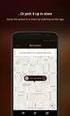 ONE BUSINESS - ONE APP BRUGER MANUAL 1 INDHOLDSFORTEGNELSE KOM I GANG MED SHOPBOX OPRET EN PROFIL 4 OPRET EN BUTIK 4 START SIDE 5 HVORDAN DU OPRETTER, REDIGERER OG SLETTER PRODUKTER OG KATEGORIER 6 OPRET
ONE BUSINESS - ONE APP BRUGER MANUAL 1 INDHOLDSFORTEGNELSE KOM I GANG MED SHOPBOX OPRET EN PROFIL 4 OPRET EN BUTIK 4 START SIDE 5 HVORDAN DU OPRETTER, REDIGERER OG SLETTER PRODUKTER OG KATEGORIER 6 OPRET
Vejledning i parameteropsætning på terminaler fra
 Vejledning i parameteropsætning på terminaler fra Installeret med PSAM teknologi og software version 22.15 Countertop ict250e Mobile iwl250b Dual Countertop (ipp350 + ict250) Mobile iwl250g Dokument version
Vejledning i parameteropsætning på terminaler fra Installeret med PSAM teknologi og software version 22.15 Countertop ict250e Mobile iwl250b Dual Countertop (ipp350 + ict250) Mobile iwl250g Dokument version
